Windows10系统之家 - 安全纯净无插件系统之家win10专业版下载安装
时间:2022-02-11 13:35:19 来源:Windows10之家 作者:admin
最近小编收到了大家太多的留言,发现有许多小伙伴们询问win10系统一键重装iso镜像该怎么操作呢?想让小编出一个关于win10一键重装iso镜像系统的教程,那么下面我们就一起去看看win10一键重装iso镜像系统的步骤。
1、打开浏览器搜索下载小白一键重装系统软件。关闭杀毒软件,打开小白一键重装系统。
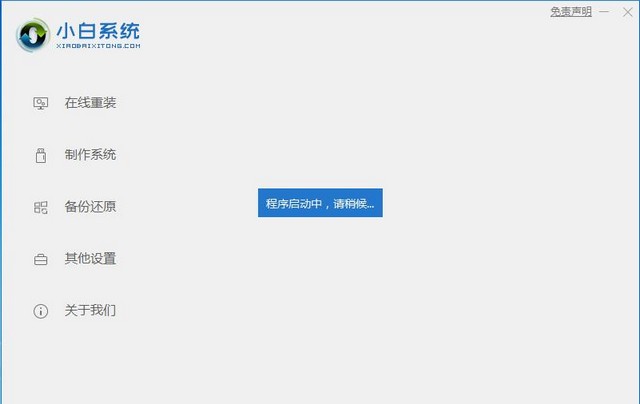
2、选择需要安装的Win10系统镜像文件,点击安装此系统。
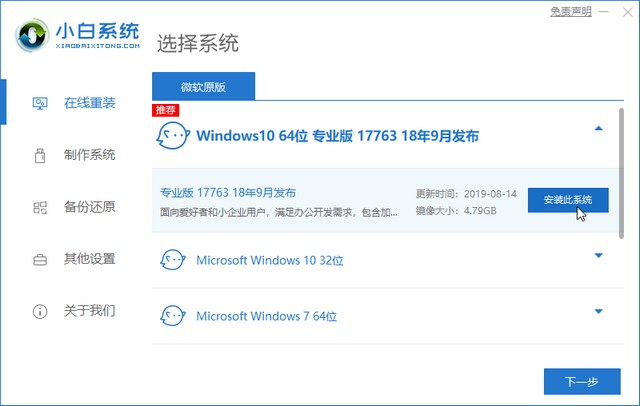
3、勾选需要的软件,小白会安装在新系统内。
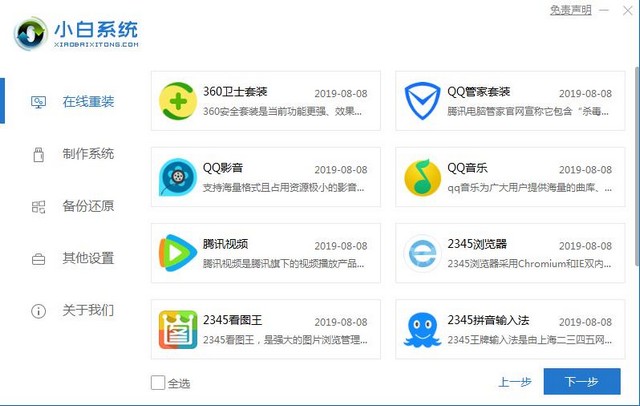
4、等待小白一键重装系统下载系统镜像和装机软件,下载完成后点击立即重装进行win10安装。
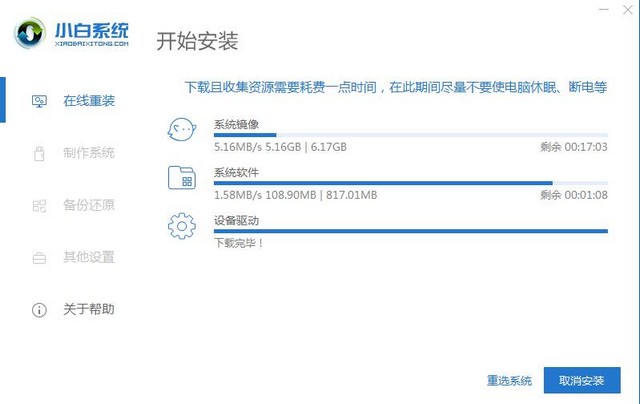

5、重启进入小白pe,小白一键重装系统开始帮助我们重装系统我们无需任何操作,重装完成之后选择立即重启等待。
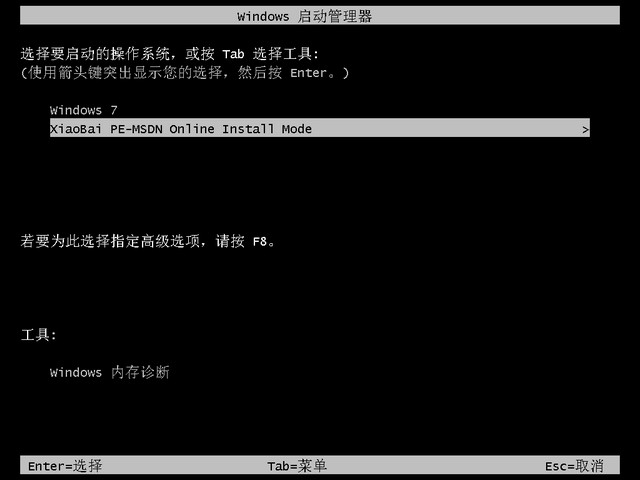
6.安装完成,进入系统桌面就可以啦!
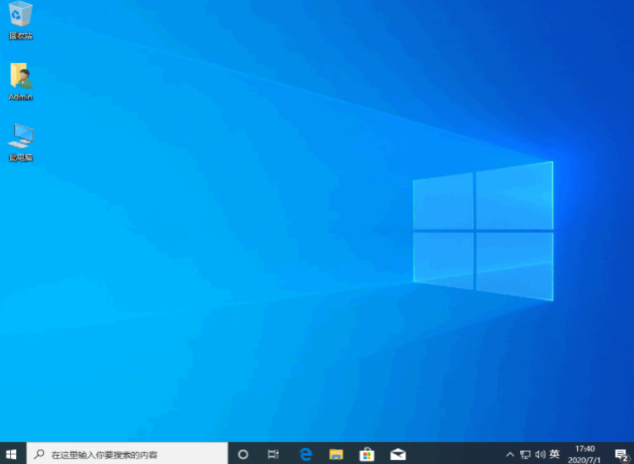
到此,一键重装win10系统iso镜像操作步骤就介绍了,以后就是全部内容,希望能更好的帮助到大家。
相关文章
热门教程
热门系统下载
热门资讯





























